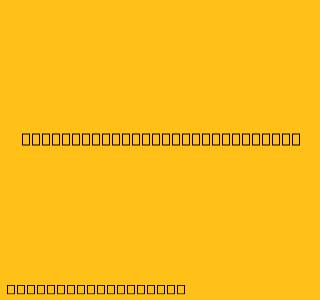Cara Menggunakan Printer Epson L5290
Epson L5290 adalah printer multifungsi yang menawarkan kemampuan cetak, scan, dan salin dengan harga yang terjangkau. Berikut adalah panduan lengkap tentang cara menggunakan printer Epson L5290:
1. Membuka Kemasan dan Menyiapkan Printer
- Keluarkan printer Epson L5290 dari kotaknya dan tempatkan di permukaan yang datar dan stabil.
- Hubungkan kabel daya ke printer dan colokkan ke stopkontak.
- Buka tutup tangki tinta dan isi dengan tinta yang disediakan.
- Tutup kembali tangki tinta dengan aman.
2. Menghubungkan ke Komputer atau Perangkat Seluler
- Koneksi Kabel:
- Hubungkan kabel USB dari printer ke komputer Anda.
- Instal driver printer Epson L5290 dari CD atau situs web Epson.
- Koneksi Nirkabel:
- Nyalakan Wi-Fi pada printer dan perangkat Anda.
- Pada perangkat Anda, cari dan sambungkan ke jaringan Wi-Fi printer.
- Ikuti petunjuk di layar untuk menyelesaikan pengaturan nirkabel.
3. Menjalankan Pencetakan Pertama
- Buka program atau aplikasi yang ingin Anda cetak dari.
- Pilih opsi "Print" atau "Cetak" dari menu file.
- Pilih printer Epson L5290 dari daftar printer yang tersedia.
- Sesuaikan pengaturan cetak seperti ukuran kertas, kualitas cetak, dan jumlah salinan.
- Klik "Print" atau "Cetak" untuk memulai proses pencetakan.
4. Memindai Dokumen atau Foto
- Buka penutup scanner pada printer.
- Letakkan dokumen atau foto yang ingin Anda pindai di atas kaca scanner.
- Tutup penutup scanner.
- Pada komputer atau perangkat seluler Anda, buka software Epson Scan atau aplikasi Epson Connect.
- Pilih jenis pemindaian (dokumen, foto, atau keduanya).
- Atur pengaturan pemindaian seperti resolusi dan format file.
- Klik "Scan" atau "Pindai" untuk memulai proses pemindaian.
5. Menyalin Dokumen atau Foto
- Buka penutup scanner pada printer.
- Letakkan dokumen atau foto yang ingin Anda salin di atas kaca scanner.
- Tutup penutup scanner.
- Tekan tombol "Copy" atau "Salin" pada panel kontrol printer.
- Pilih jumlah salinan yang Anda inginkan.
- Tekan tombol "Start" atau "Mulai" untuk memulai proses penyalinan.
6. Pemeliharaan Printer
- Membersihkan Kepala Cetak:
- Gunakan alat pembersih kepala cetak yang disediakan.
- Ikuti petunjuk dalam manual pengguna untuk membersihkan kepala cetak secara teratur.
- Mengganti Tinta:
- Saat tinta mulai habis, pesan tinta pengganti dari situs web Epson atau toko ritel elektronik.
- Ikuti petunjuk dalam manual pengguna untuk mengganti tinta.
7. Tips Tambahan
- Gunakan kertas berkualitas baik untuk hasil cetak yang optimal.
- Gunakan tinta Epson asli untuk memastikan kualitas cetak terbaik dan kinerja printer yang optimal.
- Matikan printer saat tidak digunakan untuk menghemat energi.
Dengan mengikuti panduan ini, Anda dapat menggunakan printer Epson L5290 dengan mudah dan efisien.
Catatan: Panduan ini merupakan panduan umum. Untuk informasi lebih lanjut, silakan merujuk pada manual pengguna printer Epson L5290.